Cómo enviar fotos de Telegram a WhatsApp de forma sencilla y rápida
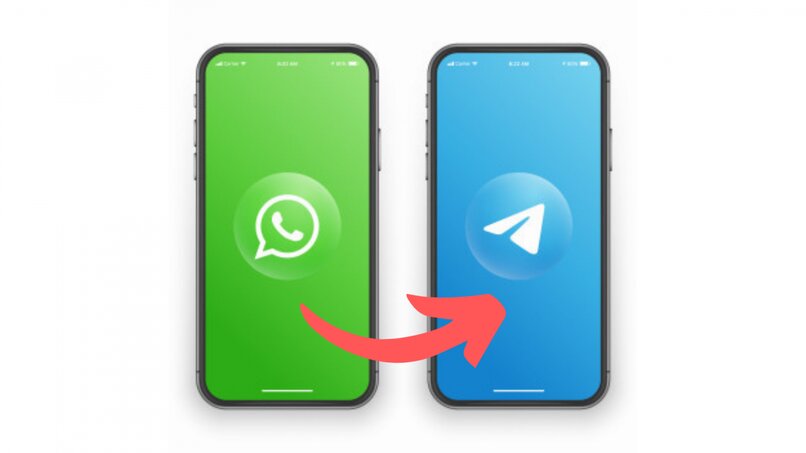
Son muchas las personas que actualmente usan Telegram, sin embargo todavía hay personas que prefieren solo usar WhatsApp. Si tú eres uno de los que usas ambas aplicaciones y tienes fotos o imágenes que te han enviado por Telegram y deseas compartirlas con tu amigo o familiar que solo tiene WhatsApp.
No te preocupes puedes hacerle llegar dichas fotos y en este artículo te explicaremos como puedes enviar fotos de Telegram a WhatsApp. Cabe destacar que los pasos que se van a explicar a continuación también funciona para caso contrario es decir enviar fotos de WhatsApp a Telegram.
- ¿Qué se necesita para enviar las imágenes entre estas redes sociales?
- ¿Cómo activar en Telegram el guardado de imágenes en la galería móvil?
- Pasos para descargar manualmente las fotos en Telegram
- Así se envía una imagen de la galería en WhatsApp
- ¿Cómo utilizar la PC para enviar archivos entre estas plataformas?
¿Qué se necesita para enviar las imágenes entre estas redes sociales?
Si deseas enviar una foto o imagen que tienes en Telegram a una persona que sola usa WhatsApp, lo único que necesitas es tener descargada la aplicación Telegram en tu teléfono.

¿Cómo activar en Telegram el guardado de imágenes en la galería móvil?
En la aplicación de Telegram, cuando un amigo o contacto nos envía una foto o imagen normalmente no la guarda en la galería de nuestro teléfono. Pero sin embargo como casi todas las aplicaciones de mensajería Telegram también nos permite guardar las fotos o imágenes en nuestra galería, pero ello solo tienes que activar una función lo cual es muy sencillo de hacer los pasos que debes seguir para activar dicha función son los siguientes:
- Ubica la aplicación de Telegram en tu teléfono, y pulsa sobre ella para abrirla.
- Cuando ya te encuentres dentro la aplicación, ubica en la parte izquierda en la esquina superior tres líneas en forma horizontal y presiona sobre ellas.
- Luego te saldrá un menú con diversas opciones, presiona en la sección de ajuste.
- Nuevamente te saldrán varias opciones, pulsa sobre la opción que dice ajustes de chat.
- En ajuste de chat, debes ubicar donde dice guardar en la galería, para activarla solo debes deslizarla hacia la derecha.
Tú puedes configurar si deseas que las fotos o videos que se van a guardar en la galería, se descarguen de forma automática con megas o con solo Wifi, para hacerlo sigue estos pasos:
- Nos dirigimos a la aplicación y como mencionamos anteriormente, pulsa sobre el menú el cual son las tres rayas horizontales.
- En la sesión de ajuste, ubica la parte que dice Datos y almacenamiento.
- Una vez ahí podrás elegir como quieres que se descarguen las fotos o imágenes, si con solo Wi-Fi, con datos móviles, o ambas tú solo elige el de tu preferencia.
- Finalmente así de fácil, es activar que las fotos que te envié en Telegram se guarden automáticamente. Si deseas volver a desactivarlo es el mismo procedimiento.

Pasos para descargar manualmente las fotos en Telegram
Para hacerlo es un poco tedioso, sobre todo cuando son muchas imágenes, sin embargo si es una sola foto la que quieres guardar, este método es perfecto para ti. Los pasos que debes seguir para guardar manualmente las fotos de Telegram son los siguientes:
- Abre la aplicación Telegram, como sueles hacerlo.
- Debes buscar la conversación donde se encuentre las fotos o imágenes que deseas guardar.
- Una vez que consigas las fotos pulsa sobre ella, y luego presiona en los tres puntos que se encuentran en la parte superior.
- Por último presiona en guardar en galería.
- Finalmente podrás ver las fotos en tu galería.
Cabe destacar que en caso de que ya no quieres tener esas fotos en tu galería, puedes borrarla de tu teléfono, pero esto no significa que se eliminen de Telegram al menos que borres toda la conversación donde se encuentre dichas fotos.

Así se envía una imagen de la galería en WhatsApp
Una vez que tengas descargadas las fotos que deseas enviar de Telegram a WhatsApp en la galería de tu teléfono, ahora sola queda reenviarla a la persona que sola usa WhatsApp para hacerlo es muy sencillo sigue los siguientes pasos
- Abre la aplicación de WhatsApp en tu teléfono.
- Selecciona el contacto que deseas enviarle la foto.
- Dentro del chat de tu contacto presiona sobre el botón de adjuntar el cual está ubicado a lado de la pequeña cámara.
- Una vez que pulses sobre él, ubica la opción galería.
- Y por último selecciona la foto que ya habías descargado de Telegram y pulsa en enviar.
- Finalmente de esa forma habrás reenviado una foto de Telegram a WhatsApp.
¿Cómo utilizar la PC para enviar archivos entre estas plataformas?
Recordemos que Telegram es una aplicación multiplataforma, esto quiere decir que podemos tenerla instalada en una computadora o en teléfono sin necesidad de tener emuladores, mientras que en el caso de WhatsApp se necesita un emulador de Android para poder tenerlo en la computadora. Excepto en Windows 10, ya que podemos descargar WhatsApp por Microsoft Store.
También cada aplicación cuenta con su plataforma como lo es WhatsApp web. Para transferir archivos entre estas dos plataformas solo debes ubicar la imagen o foto dentro del chat, luego abrir la imagen y pulsar guardar en el ordenador. Una vez guardada la imagen en el ordenador solo debes enviarla por WhatsApp o viceversa.